当前位置:首页 > 帮助中心 > 电脑没有系统了如何重装?电脑没有系统了怎么重装?
电脑没有系统了如何重装?电脑没有系统了怎么重装?
电脑没有系统了如何重装?电脑没有系统了,对于很多人来说是一个令人头疼的问题。没有系统的电脑无法正常运行,无法进行各种操作。那么,当电脑没有系统时,我们应该如何重装系统呢?首先,我们需要准备一些必要的工具和系统安装文件。所需的系统安装文件可以从官方网站或者其他可靠渠道下载,确保文件的完整性和安全性。此外,还需要一个可启动的U盘或者光盘,用于安装系统。下面将为大家介绍电脑没有系统了怎么重装的方法和注意事项。
电脑没有系统了如何重装?
一、大白菜u盘制作
1、为了安全,大家一定要选择在官网,下载大白菜U盘启动盘制作工具最新版。
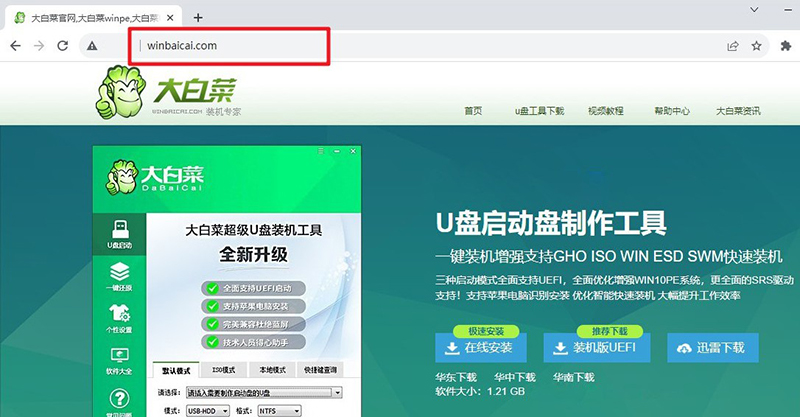
2、在u盘启动盘制作界面,一般默认设置,直接点击一键制作成usb启动盘。
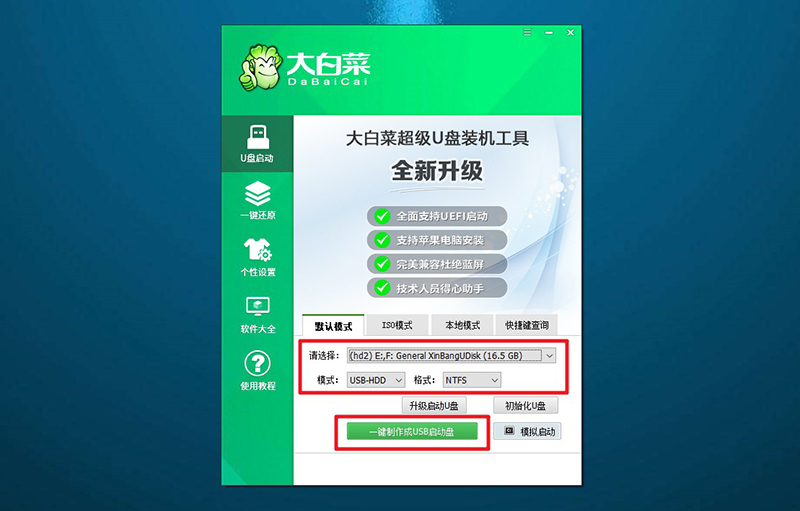
3、成功制作大白菜U盘启动盘后,即可下载保存需要使用的系统镜像。
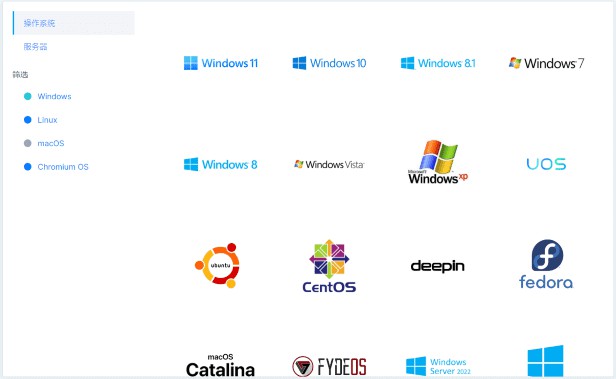
二、大白菜u盘启动电脑
1、如果你不清楚电脑主板的bios快捷键,也可以直接查询对应的u盘启动快捷键进行设置。
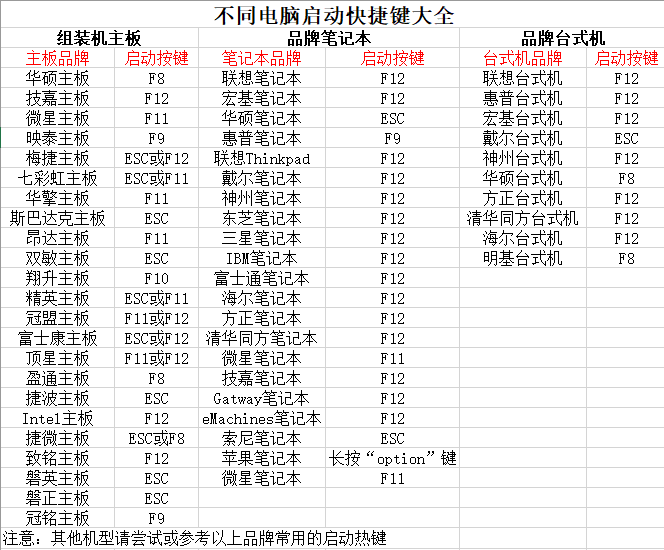
2、U盘启动盘接入电脑后,直接重启并通过U盘启动快捷键进入启动设置界面,选中usb选项并按下回车键。
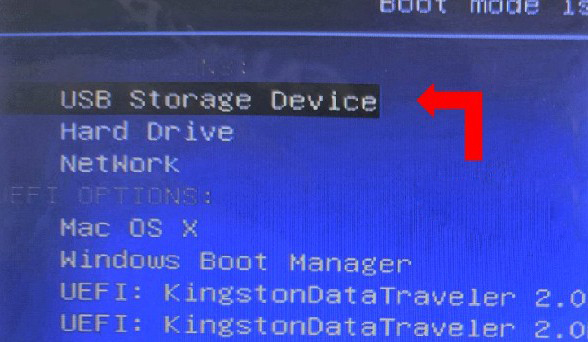
3、随后,在大白菜主菜单中,选择【1】启动Win10X64PE,回车即可进入大白菜PE桌面。
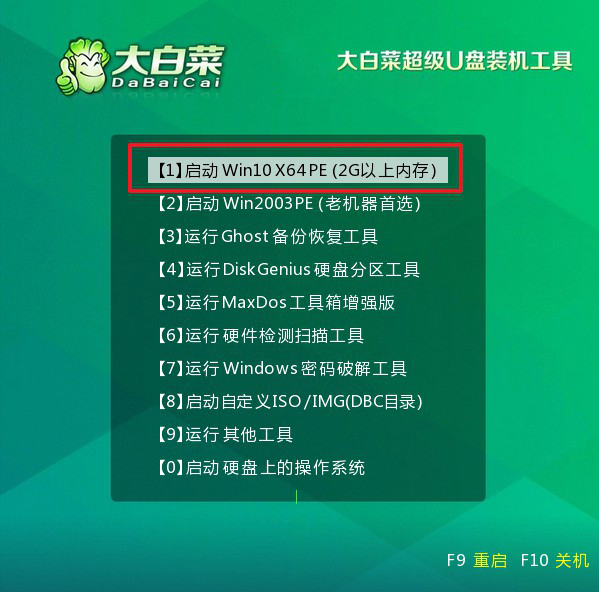
三、大白菜u盘装电脑系统
1、首先,我们打开大白菜一键装系统的软件,如图勾选,点击“执行”进行操作。
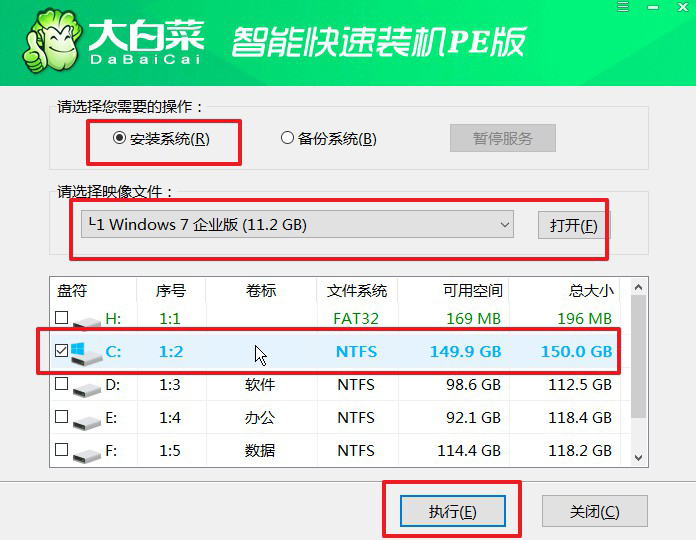
2、在一键还原页面中,相关设置建议默认勾选,除非你有其他特殊需求需要调整,点击“是”进入下一步。
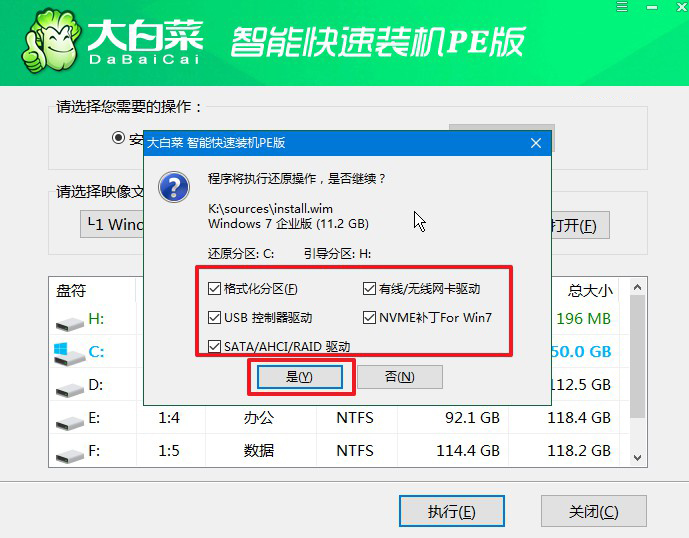
3、随后,大白菜装机软件,就会进行系统部署,记得勾选“完成后重启”选项。
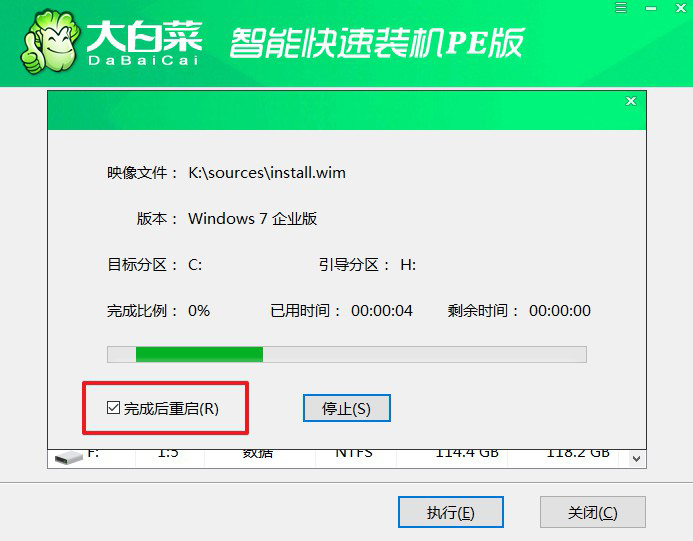
4、装机软件会自行进行后续的操作,注意保持电脑不断电,等待Win7系统安装完成。

总而言之,电脑没有系统了怎么重装的情况,我们可以通过准备必要的工具和系统安装文件,按照一定的步骤进行重装。在操作过程中,需要注意备份重要数据、选择合适的系统版本,并确保系统安装文件的安全性。希望以上方法和注意事项能够帮助到大家,解决电脑没有系统的问题。

